笔记本格式化硬盘的方法
长期使用笔记本后,笔记本内就会有越来越多的垃圾文件。如果磁盘内垃圾文件过多,但又不知道从何开始清理,那么格式化硬盘就是最好的选择了。下面是小编提供的笔记本格式化硬盘的方法。
一、打开计算机,选择需要格式化的磁盘,右键弹出菜单选择“格式化”。
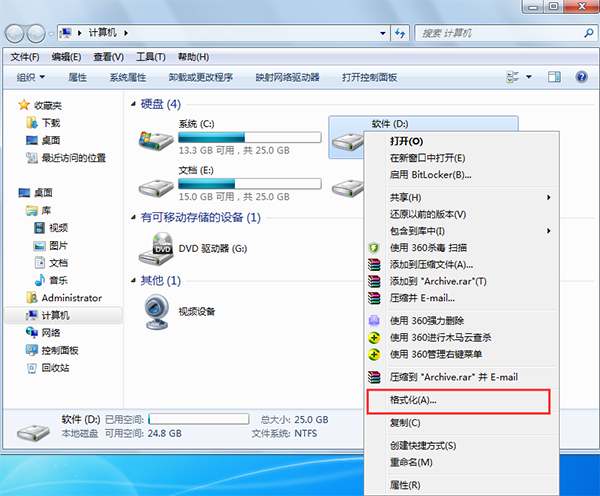
二、在弹出的格式化软件中,文件系统选择默认,勾选快速格式化,点击开始。
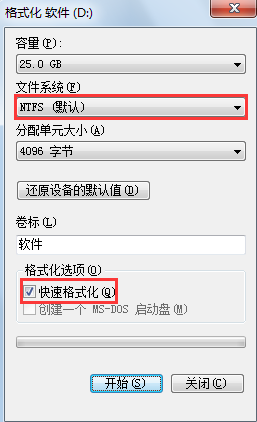
三、点击“确定“开始格式化,格式化磁盘会删除掉磁盘上所有数据。所以格式化之前务必要把重要文件转移或者备份。

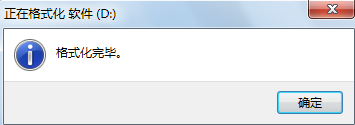
以上就是小编给大家带来的笔记本格式化硬盘的方法,通过以上方法,可以格式化磁盘,消除掉内部的垃圾软件。
下一篇:音频服务未运行的解决方法
Win7教程查看更多

轻松学会安装win7系统教程 2021-10-05 查看详情

戴尔灵越 15如何重装win7系统? 2021-10-05 查看详情

详聊惠普4431s怎么一键重装win7系统 2021-10-05 查看详情

台式计算机重装win7系统简单教程 2021-10-01 查看详情
Win10教程查看更多










